
發布時間:2015/09/17 18:48:09
在實際操作BarTender制作條碼標簽時,有時可能需要將條形碼上的數據與對應的文本框中的數據實現聯動。那這時,我們就可以用到BarTender截短這個功能。下面小編就給大家詳細講講運用截短轉換功能來實現BarTender條形碼與數據聯動吧!
簡單來講,本文講的就是BarTender條形碼中的字符AZ與文本框中的字符AZ進行關聯,并且當文本框中的字符AZ發生變化時,條形碼中對應的AZ也會發生變化。
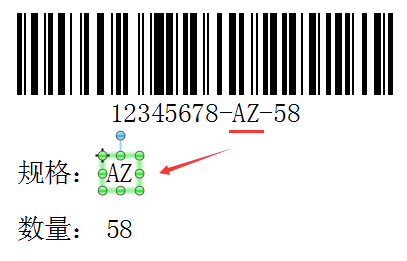
1、首先,雙擊文本“AZ”,打開文本屬性對話框,選擇“數據源”屬性卡,更改數據源類型為“對象值”;
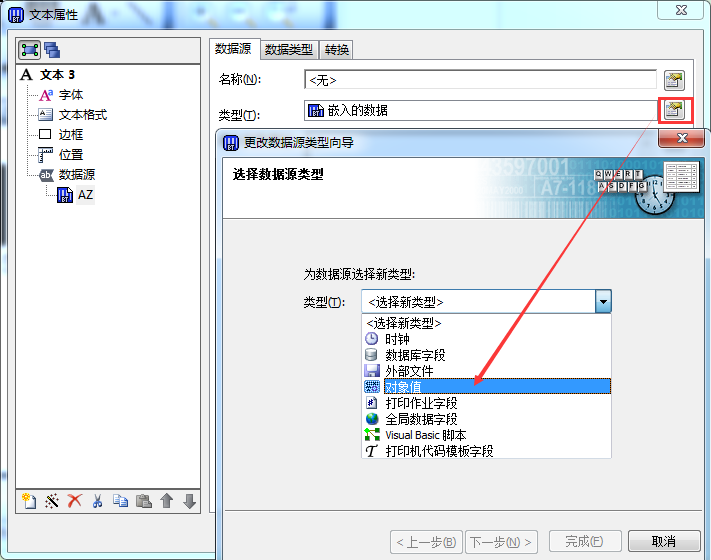
2、單擊下一步,選擇對象名為“條形碼1”,值為“主數據源”,單擊完成。
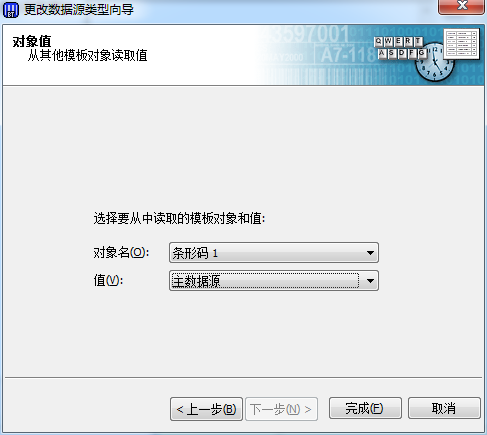
3、然后選擇轉換,點擊“截短”后面的按鈕,打開“截短”對話框;
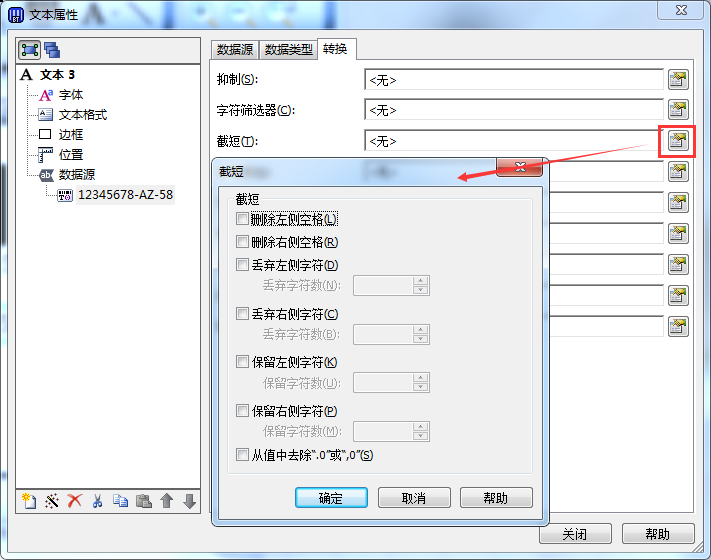
4、這一步是最關鍵的,同時你也可以見識到BarTender截短的特殊功能。要看好數值中需要丟棄的字符數,在小編所列舉的這個例子中,需要做如下更改:
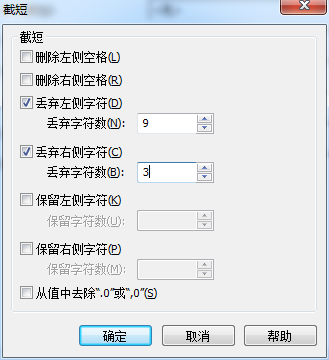
5、此時,BarTender設計模版中規格后面的文本框中只剩下“AZ”這個數據了,更改條碼中的數值,對應的規格數值也會發生變化。若要更改其他對應的數值也科按照上述方法進行設定即可。可以同時設定多個BarTender條形碼與數據聯動。
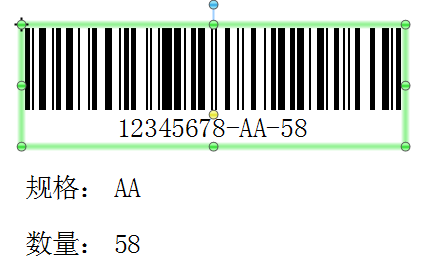
有關BarTender條碼打印軟件中截短的更多信息,可參考BarTender條碼打印軟件中截短的作用。
展開閱讀全文
︾
?
標簽打印軟件下載 | 條碼打印軟件使用教程 | BarTender經典案例 | 隱私條款 | 網站地圖 | 關于我們